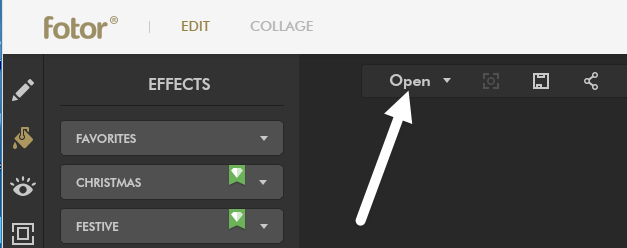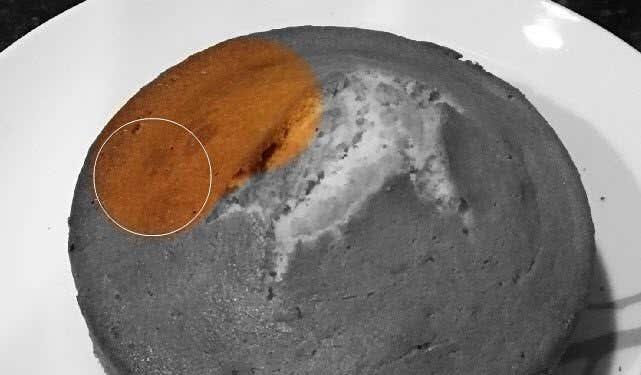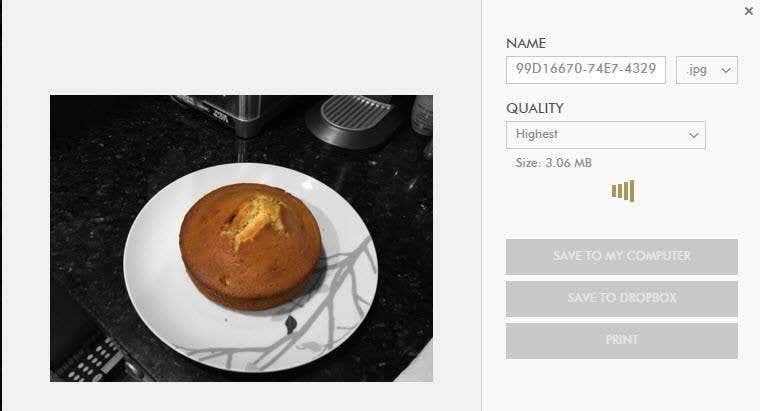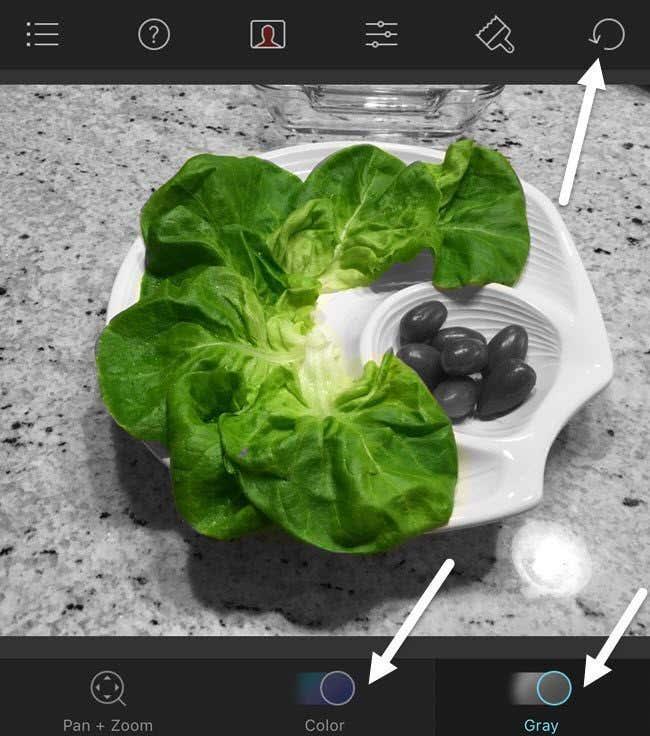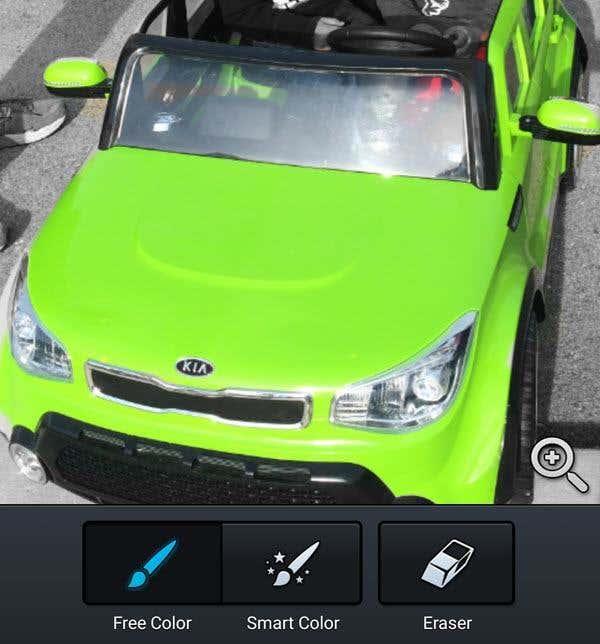El efecto de salpicadura de color es un efecto fotográfico genial en el que una imagen se convierte primero a blanco y negro, luego se vuelve a agregar color a ciertas partes de la imagen. Esto funciona muy bien en imágenes con mucho color brillante porque se ve mucho más dramático cuando el resto de la imagen se convierte a blanco y negro y un elemento permanece en color.
En este artículo, le mostraré cómo puede colorear sus fotos en el escritorio y en su teléfono inteligente (iOS y Android). Tenga en cuenta que solo voy a mencionar las herramientas que he usado yo mismo, pero hay muchas alternativas en todas las plataformas, así que siéntase libre de elegir otra herramienta si lo desea. El procedimiento para agregar el efecto de salpicadura de color es prácticamente el mismo, independientemente de la herramienta o plataforma que utilice.
Tabla de contenido
- Herramienta de escritorio
- Aplicación iOS
- Aplicación Android
Aquí hay un ejemplo rápido de antes y después del efecto de salpicadura de color agregado a una de mis fotos familiares:


Al elegir una foto para colorear, estas son mis pautas para obtener los mejores resultados: elija una foto que tenga muchos colores brillantes en toda la foto y asegúrese de que la parte de la foto que colorea ocupe un gran porcentaje de la foto. Si tiene una foto con un objeto que es muy brillante y el resto son colores más oscuros o neutros, las salpicaduras de color en la parte brillante no harán mucha diferencia.
Si la parte que eliges es demasiado pequeña, el efecto tampoco se verá bien. Como puedes ver desde arriba, el chico de la imagen de arriba no ocupa mucho de la foto y, por lo tanto, el efecto no es tan dramático. Lleva colores brillantes, así que eso ayuda un poco.
Herramienta de escritorio
En el escritorio, la mejor manera de colorear una foto es usar una herramienta en línea. Son gratuitos, fáciles de usar y no requieren que instales nada en tu disco duro. La primera herramienta en línea que recomiendo es Fotor . Haga clic en Comenzar y espere a que se cargue la interfaz de edición.
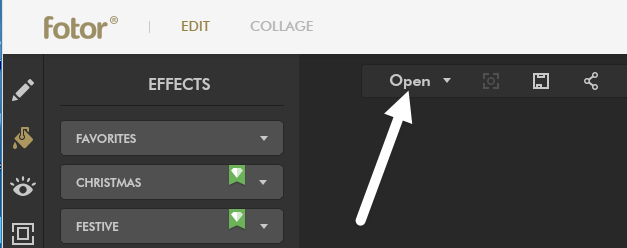
Ahora haga clic en el botón Abrir y elija la ubicación desde la que desea importar su imagen. Una vez cargada la imagen, haga clic en Color Splash en el lado izquierdo de los efectos.

Puede elegir entre un par de efectos gratuitos, que no tienen el icono de diamante pequeño en la parte superior derecha. Elegí el de arriba con la flor y funcionó muy bien para mí. Ahora ajusta el tamaño del pincel y comienza a colorear la parte o partes de la foto a la que desea volver a agregar color.
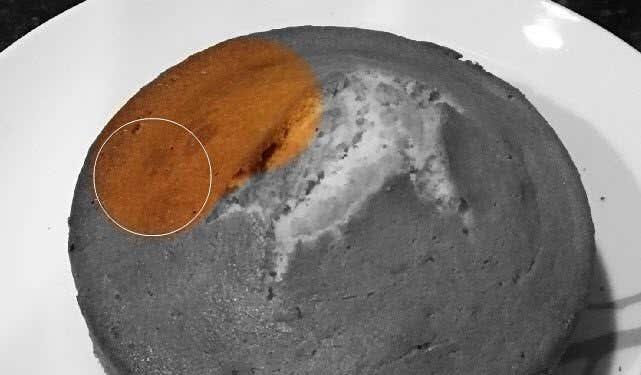
Una vez que haya agregado el efecto a su imagen, haga clic en el icono Guardar en la parte superior junto al botón Abrir . Ahora puede guardar el archivo en su computadora de forma gratuita y no agrega ningún tipo de marca de agua ni nada por el estilo.
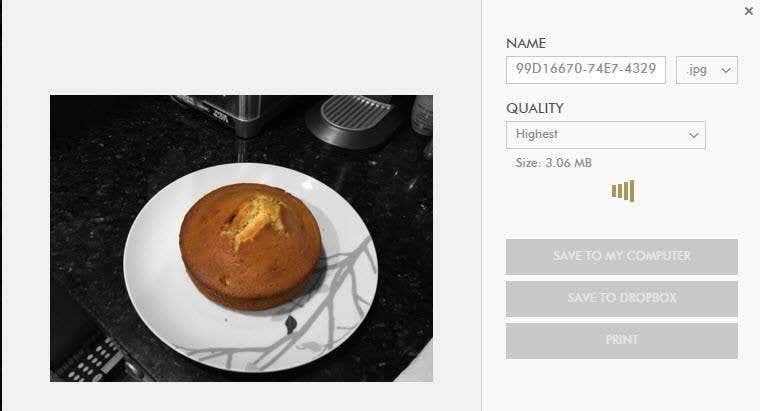
Aplicación iOS
Mi aplicación favorita en el iPhone para el efecto de salpicadura de color es Color Splash de Pocket Pixels . Cuesta $0.99, pero vale totalmente la pena. Considero que la aplicación en el teléfono o iPad es mucho mejor para usar que la herramienta en línea que mencioné anteriormente.
Usar el dedo es en realidad la manera perfecta de agregar color a la foto y pellizcar y hacer zoom con las manos hace que sea muy fácil editar solo las partes que desea.
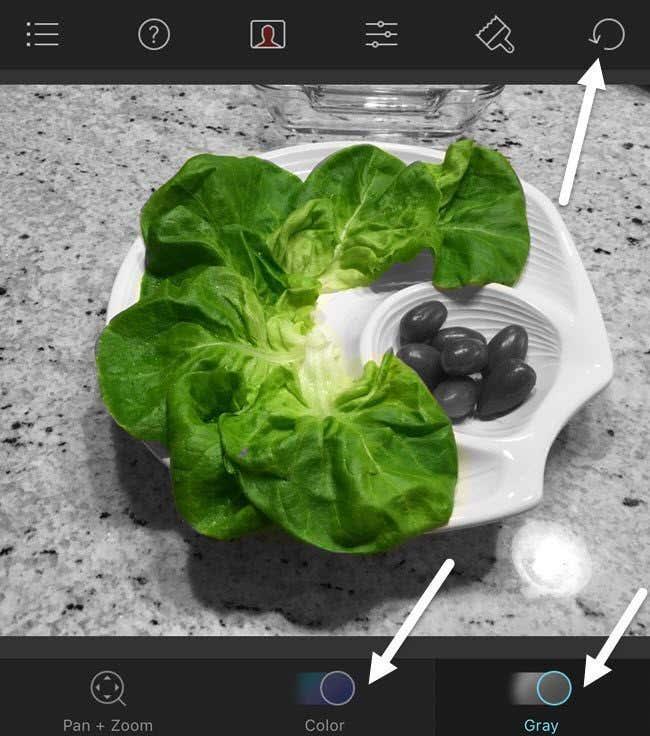
Como puede ver, es muy fácil usar la aplicación para colorear objetos complejos con muchas curvas usando solo los dedos. Una vez que cargue una imagen, se atenuará y podrá comenzar a colorear tocando Color en la parte inferior y luego moviendo el dedo por la imagen. Cuando desee mover la imagen, toque Pan + Zoom o simplemente use el movimiento de pellizco con los dedos.
Toque Gris si agregó demasiado color y desea volver a las partes en blanco y negro de la imagen. En la parte superior derecha, puede deshacer sus acciones fácilmente. Cuando haya terminado, simplemente toque el ícono en la parte superior izquierda para guardar la imagen en el carrete de la cámara, compartir la imagen o cargar una nueva imagen.
Aplicación Android
En Android, utilicé Color Splash Effect de una empresa llamada City Photo Editor. Hay muchas otras opciones gratuitas, por lo que tiene bastante donde elegir. Algunos de los otros programas son editores de fotos completos y una pequeña característica es el efecto de salpicadura de color.
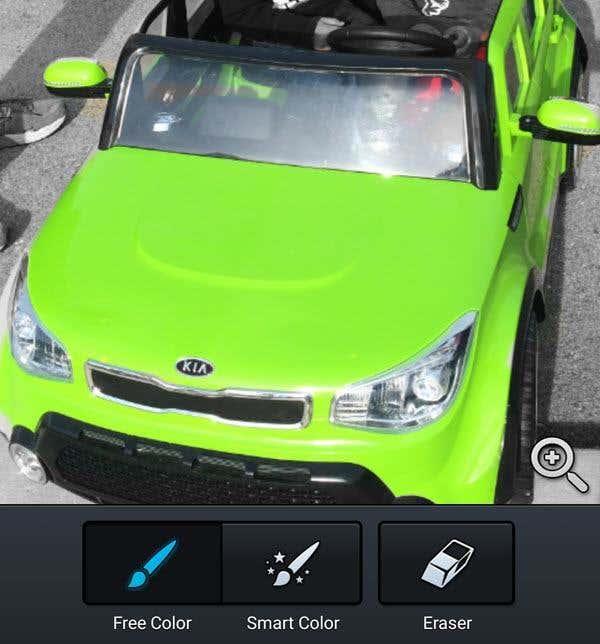
Este programa es más o menos lo mismo que todas las demás aplicaciones de salpicaduras de color. Toque la lupa para hacer zoom y mover la imagen. Luego toque Free Color o Smart Color para comenzar a colorear la imagen. Usa el borrador para hacer que las partes vuelvan a ser blancas y negras.
En general, las salpicaduras de color son realmente fáciles de hacer en todas las plataformas y, en su mayoría, requieren tiempo y paciencia. ¡Ahora puedes publicar fotos geniales en Facebook o Instagram e impresionar a tus amigos o seguidores! Si tiene alguna pregunta, no dude en comentar. ¡Disfrutar!